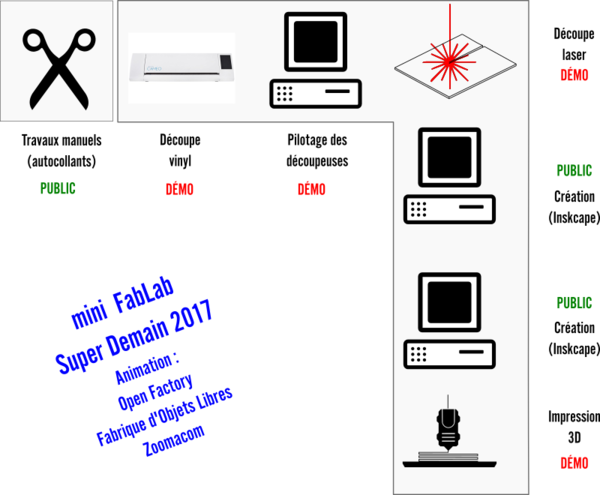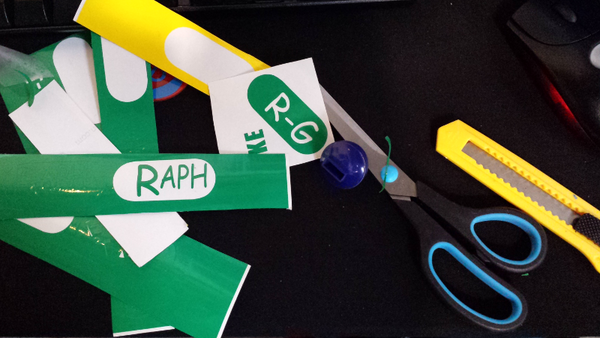Mini FabLab atelier découpe vinyle
Contexte[modifier | modifier le wikicode]
Événement Super Demain 2017, "Une expérience ludique et immersive des cultures numériques", du 12 au 14 mai 2017 aux Subsistances à Lyon
Espace "ÉMANCIPATION & SOLIDARITÉS", "Visitez FabLab par tous avec la Fabrique d'Objets Libres et OpenFactory"
Organisation[modifier | modifier le wikicode]
Les gens: de 2 animateurs pour les moments calmes (matin) à 3, voire 4 animateurs pour les après-midi chargées.
Les machines :
- 1 imprimante 3D MakerBot Replicator 2
- 1 découpeuse laser
- 1 découpeuse vinyle Silhouette Cameo
- 1 PC pour piloter les deux découpeuses
- 2 PC à disposition du public pour créer des motifs à découper
Déroulement de l'atelier[modifier | modifier le wikicode]
- Accueil : les FabLabs, les machines des FabLabs...
- Présentation de l'atelier pratique : des porte-clés ont déjà été découpés. Il s'agit pour les participants de réaliser, avec le logiciel de dessin vectoriel Inkscape des formes autocollantes qui seront découpées par une Silhouette Cameo pour les coller sur ces porte-clés, avant de repartir avec.
! Une seule découpeuse vinyle disponible <=> un certain temps pour préparer la découpe, découper et décoller/coller.
Si les 2 postes de création vont plus vite, il y a embouteillage devant la découpeuse! Tenez en compte!
Création (Inkscape)[modifier | modifier le wikicode]
Si l'atelier est court, préparer un document avec
- Calque de travail
- Calque de fond (affiché mais verrouillé) = les gabarits des objets découpés
Préparer l'interface : fenêtres et menus utiles déjà présents (Texte, Aligner et Distribuer...)
Préparer le calque de travail avec quelques éléments
- une zone de texte déjà placée
- Des formes géométriques simples
- Des lettres individuelles au format objet (Tout l'alphabet avec des grosses lettres facilement découpables par la machine <=> Objet en chemin > Dégrouper)
Astuce : à l'échelle où l'on travaille, la découpe des lettres et leur manipulation est plus difficile avec des petites lettres et avec des angles aigus. Il peut-être utile de jouer avec les réglages de contours d'Inkscape pour arrondir les angles de certaines lettres (Style du Contour > Raccords et Terminaisons)
Export[modifier | modifier le wikicode]
Une fois la partie création terminée, bien penser à convertir les Objets en Chemin
Enregistrer au format dxf (pour l'import dans une version gratuite de Silhouette Studio)
Découpe[modifier | modifier le wikicode]
Dans Silhouette Studio[modifier | modifier le wikicode]
1. Ouvrir fichier
2. Vérifier les dimensions (page et document Pbl export Inkscape) [INS-DEV]: cliquer su l'aperçu => affichage dimensions
3. Corriger les dimensions Note: paramètre de la page/Design: Selon mode Portrait ou Paysage, faire attention à la Flèche sur l'aperçu. la largeur = la largeur du rouleau
Astuce:
Faire un rectangle aux bords arrondis autour de la pièce, pour faciliter les opérations manuelles de décollage, collage...
4. Vérifier les réglages machines "Paramètres de découpe" (avant dernier onglet menu à droite) Eventuellement ajuster manuellement les réglages par défaut... (en fonction de tests ...)
(ici : Vitesse = 5 cm/s, Épaisseur= 10)
Réglage de la lame (pas automatique) Plus c'est élevé plus c'est profond (penser à la vérifier et nettoyer éventuellement, de temps en temps...)
Note: le réglage se fait 1-Manuellement, en démontant le support de la lame (déverrouiller la partie bleu, tourner la molette en plaçant le support dans le creux prévu à cet effet, replacer, reverrouiller)
+
2- Sur le logiciel, en faisant correspondre le chiffre réglé manuellement (ici deux partout)
Charger la feuille de vinyle[modifier | modifier le wikicode]
Sur la machine 1-caler le bord de la feuille sur le repère à gauche 2-l'amener en butée au contact des rouleaux plastiques 3-appuyer sur Enter (Load Media) 4-les flèches permettent éventuellement d'avancer et reculer la feuille